仕事が大変で残業つづき・・・趣味の時間がない人のために、仕事を早く終わるために作業がはかどるキーボードショートカットをご紹介します。
Table of Contents
キーボードショートカット = 時短!?
キーボードとマウスの行き来は実はとても非効率です。キーボード⇔マウスの行き来は1日に何回も行いますが、その度に3〜5秒のロスが発生し、操作することに意識が行ってしまうため、集中力も途切れてしまう原因にもなります。そこで今回は時間ロスと集中力ロスをへらすためのショートカットキーをご紹介します。
画面の部分スクリーンショットは[Windowsキー] + [Shift] + [Sキー]
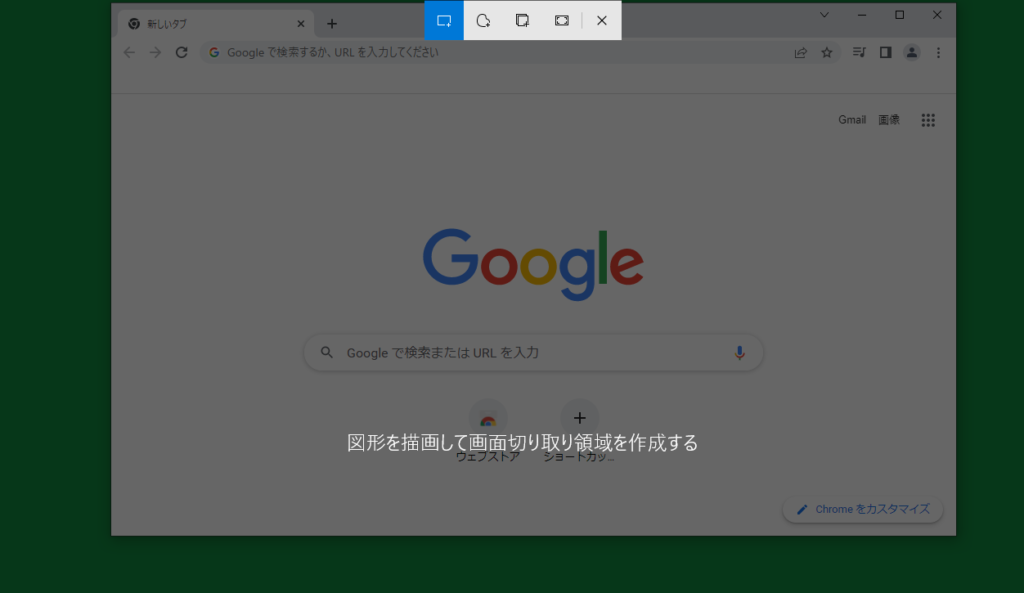
画面に表示されている内容を一時的に保存していきたい・・・そんなときは画面全体をスクリーンショット取る場合は[Windowsキー] + [PrintScreenキー] で取ることができますが、ウインドウの一部分をスクリーンショットしたい場合には、[Windowsキー] + [Shift] + [Sキー] を同時押しすることでほしい部分のみをコピーすることができます。
とったスクリーンショットは、クリップボードにコピーされるので、そのままWordなどに貼り付けることができます。マニュアル作成にも便利ですね
アプリの起動は、[Windowsキー] + [数字キー]
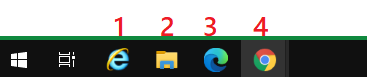
Wordを開いていて、何かを調べたいとときにChromeを起動する。そんなときは、タスクバーにアプリが登録されているならば、[Windowsキー] + [数字キー] で切り替えができます。最大9つまでショートカットできるので、よく使うアプリを右クリックをして、[スタートにピン留めする]設定してみてくださいね。
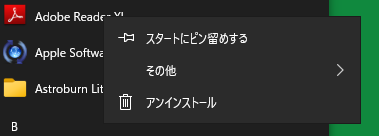
ウインドウの切り替えは、[Windowsキー] + [Tabキー]
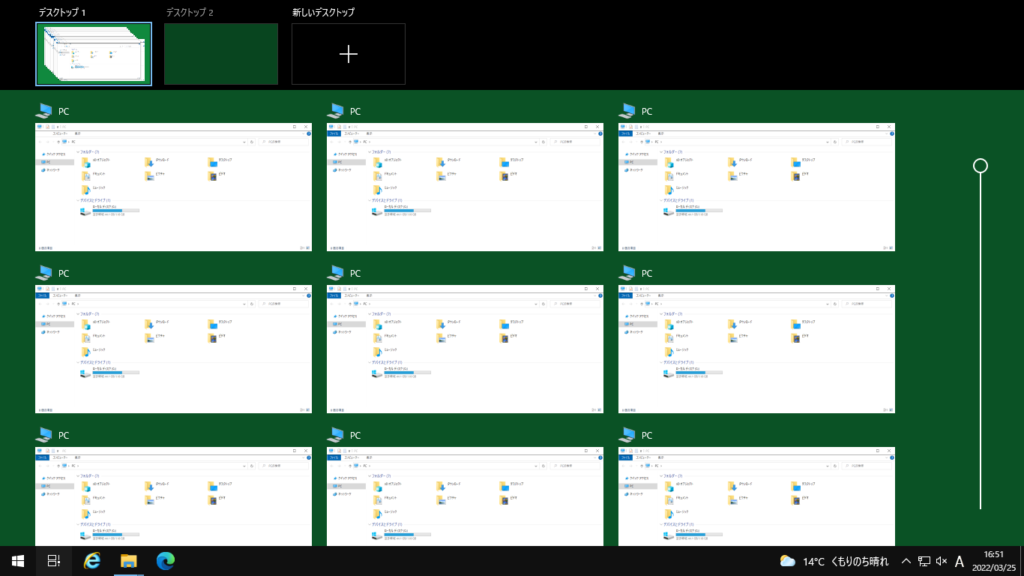
たくさん起動しているアプリをそれぞれ切り替えるときには、[Windowsキー] + [Tabキー]をクリックすると、今起動しているアプリをサムネイル表示できます。[←][→]キーを押すことで、素早くアプリの切り替えが行なえます。
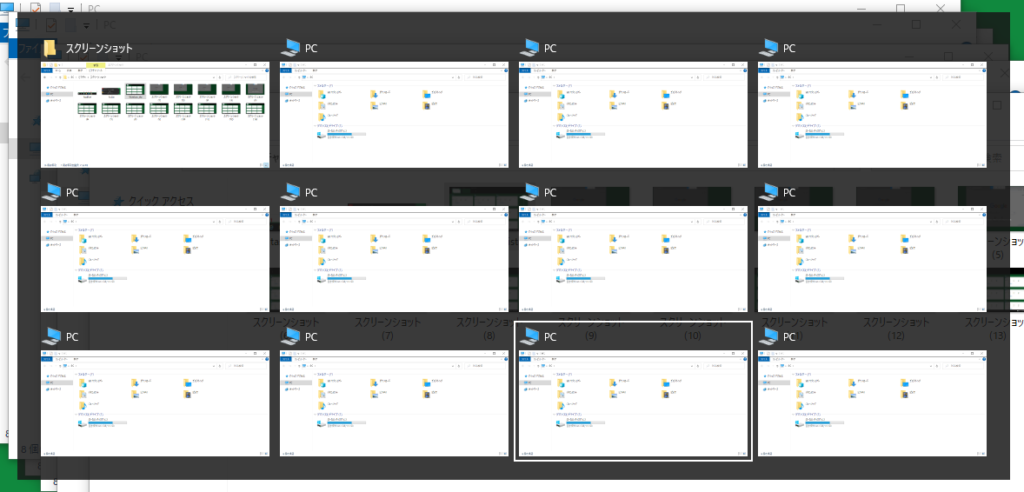
ちなみに[Altキー] + [Tabキー] を同時に押すことで、もっと素早く切り替えることができます。[Tabキー]を連打することで、そのアプリと切り替えることができます。
ショートカットキーを活用することで、趣味の時間を増やそう
この記事を参考にショートカットキーを導入することで、少しずつ時短できるようになります。残業時間を減らすことで、趣味に費やする時間が少しでも増えれば、とても嬉しいです。


